Tutorial sobre Como cambiar HIVE's por BUSD | Guía Paso a Paso | Hive - TribalDex - Binance

Hola, como dije en el anterior post, estoy comprando HBD a un precio relativamente razonable. La pregunta es ¿Como obtengo Ganancias? 🤔
Pues, hoy se los voy a explicar con un video en camara rapida y un post escrito, por si por alguna razón no puedes ver los videos o simplemente entiendes mejor leyendo 😊
Todo es gracias a la Ayuda de TribalDex, que es lo que yo llamo ignorantemente el HiveEngine 2.0 ya que con honestidad puedo decir que es mucho más eficiente, se pega menos y en general su funcionamiento es mejor la mayoría del tiempo.
No te asustes, vamos paso a paso 😊
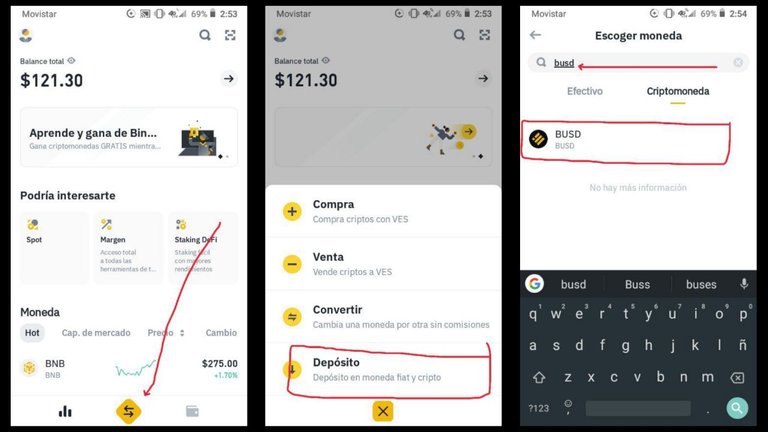
Lo primero que vamos a hacer es buscar nuestra dirección de BUSD en Binance. Para ello, entramos a binance y seguimos los pasos que ves en la imagen 😊
Si no te aparece como a mi, es que tu Binance está en modo Pro, para cambiarlo le debes dar en la parte superior izquierda, en el simbolo del Avatar y ahi te aparecerá un botón grandote donde podrás cambiar de modo fácilmente 😊
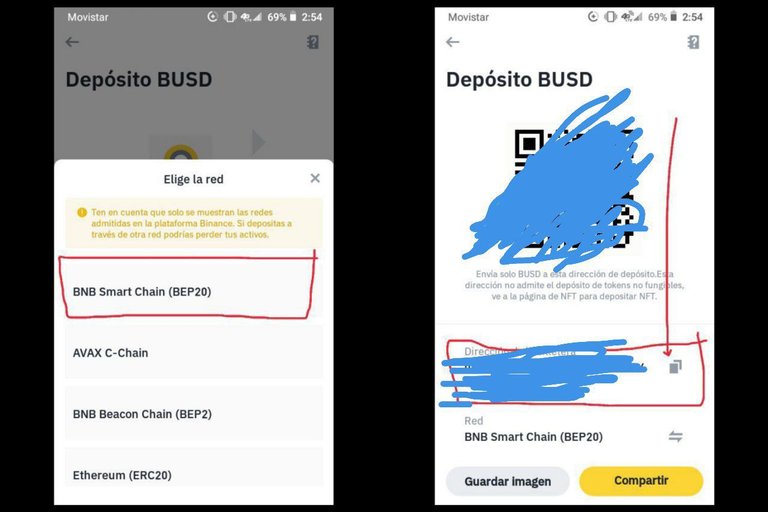
Si realizamos bien los pasos de la imagen anterior, deberíamos estar viendo algo como esto.
Es super importante, SUPER IMPORTANTE, que hagas este paso al pié de la letra. Debes seleccionar la opcion "BNB Smart Chain (BEP20)". Si eliges otra opción su dirección de wallet será diferente y posiblemente tu dinero se vaya al Limbo.
Pero no temas, no hay muchas probabilidades de arruinarlo, tu solo sigue los pasos y copia la dirección que te aparecerá en pantalla y pegala en un Blog de notas o en un chat de Telegram. Asi llegado el momento de utilizarla no tendrás que repetir este proceso con miedo a equivocarte 😊
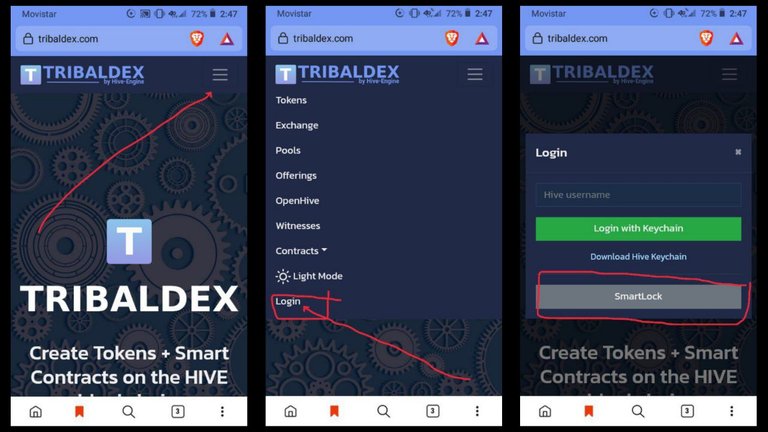
Ahora llegó el momento de entrar a TribalDex. Yo lo voy a hacer como si fuese la primera vez, que seguramente lo será para ti 😊
La forma mas fácil, es irnos a las 3 lineas en la esquina superior derecha y luego oprimir "Login".
Puedes usar Hive Keychain, aunque yo te enseñaré la forma mas practica, que es utilizando SmartLock
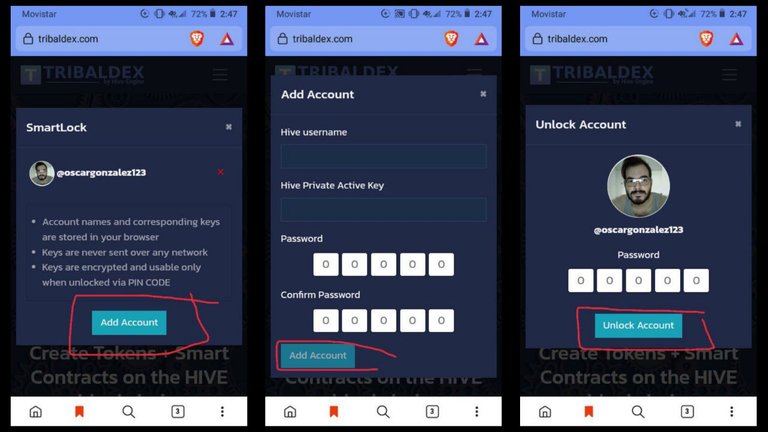
Lo que debes hacer es añadir tu cuenta, esto es muy sencillo. Oprimes "Add Account" y rellenas los datos.
Te pedirá tu usuario, tu clave de Active y un código de 5 digitos. Con el podrás iniciar sesión sin necesidad de andar buscando tu clave de Active a cada momento.
Supongo que si utilizas Peakd ya estas familiarizado con ésta forma de iniciar sesión 😊
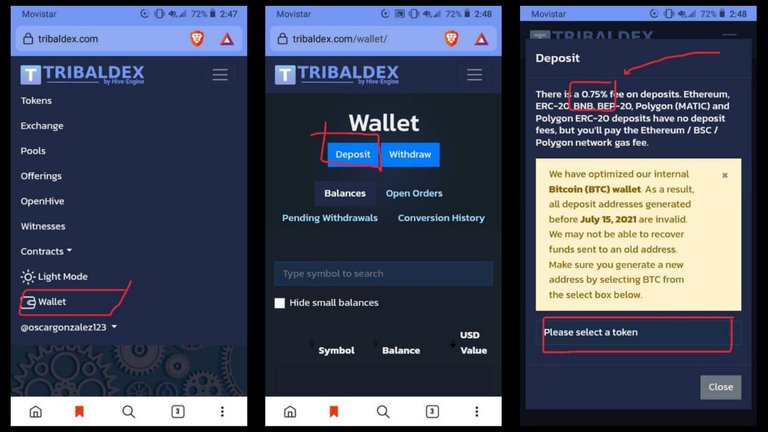
Una vez inicies sesión, vuelves a darle en las 3 lineas de la parte superior derecha y luego selecionar a la opción "Wallet", donde posteriormente deberás darle en "Deposit" y por ultimo seleccionar Hive en la lista que se desplegará al tocar "Please select a token" 😊
Por depositar te quitan el 0.75%, no te preocupes, es muy poco.
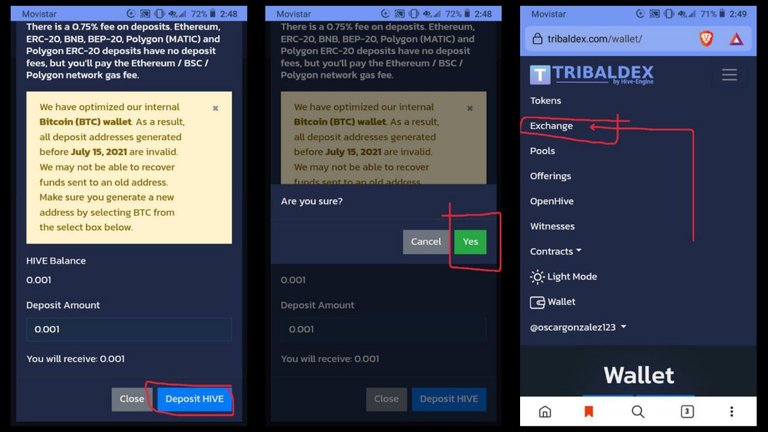
Luego de haber seleccionado Hive en la lista de Tokens, deberás elegir la cantidad que deseas añadir a TribalDex y seguir los pasos de las dos primeras imágenes que ves acà 😊
Te recomiendo que sean al menos 10$ o mas, para que valga la pena pagar el pequeño Fee o comisión que veremos mas adelante.
En la última imagen podrás ver que deberás irte a la opción de "Exchange", tambien ubicada en las lineas de la parte superior derecha 😊
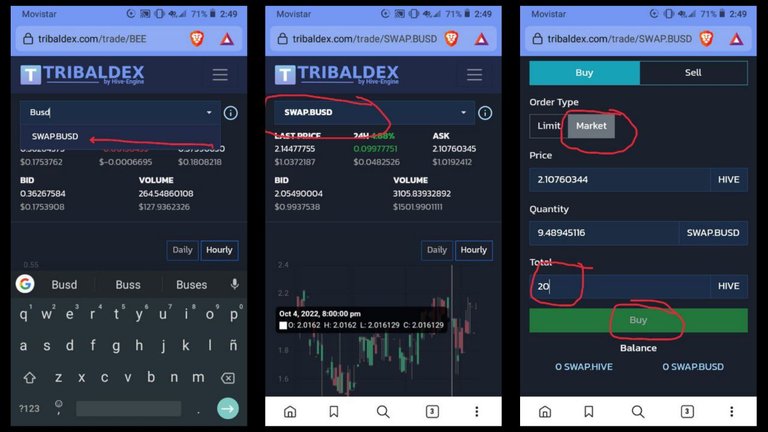
Una vez ahí, deberemos seleccionar la opción que ves en pantalla y realizar la compra.
Si llegaste hasta aqui es porque cambiaste tus HBD por HIVE, asi que estarás familiarizado con el mercado interno de HiveBlog 😊
De no ser asi, solo sigue los pasos de la imagen, es muy fácil.
🚧 DEBES DEJAR AL MENOS 1 HIVE SIN VENDER 🚧
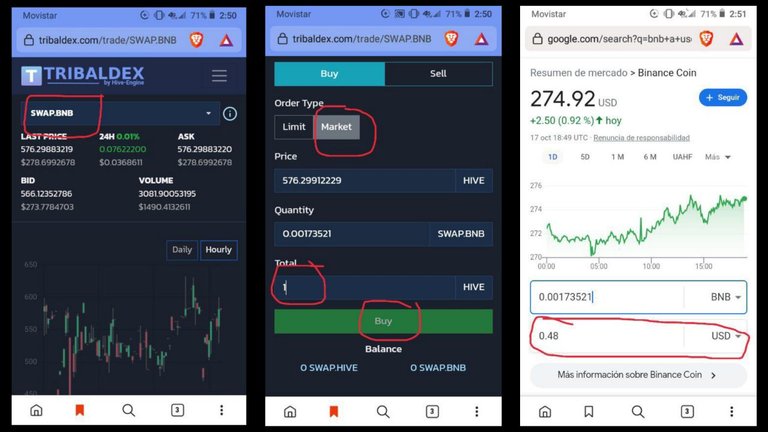
Ahora, haremos lo mismo con el Hive que dejamos sin vender. Aunque ésta vez vamos a comprar Swap BNB.
Con ésto pagarás el Fee o la comisión de la que te hablé. La cual ronda generalmente los 0.11$, asi que 1 HIVE debería darte para 2 o 3 transacciones 😊
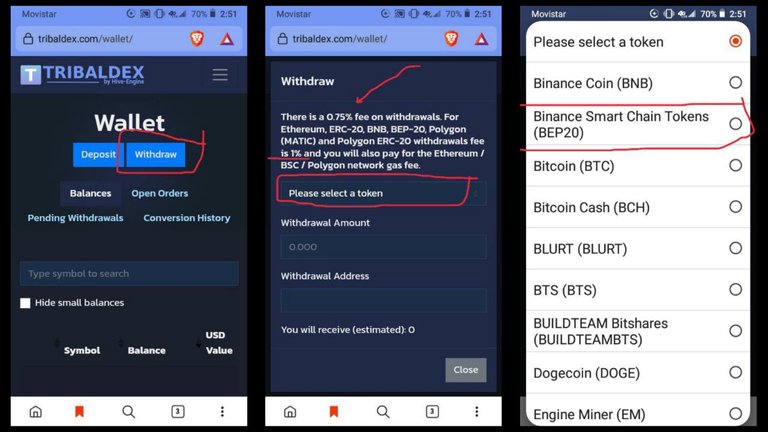
Una vez ya compramos todo lo anterior, deberemos volver a la opción "Wallet" a la que fuimos un par de imágenes atrás y ésta vez seleccionar la opción de "Withdraw".
Para retirar nuestro dinero nos van a cobrar nuevamente un 0.75% y esta vez se añade otro 1.00%. Asi que en total, en comisiones pagaremos 2.50%.
Debes seguir cuidadosamente estos pasos, es igual de importante que cuando copiaste la dirección en Binance. Acá tambien deberás seleccionar la "(BEP20)", es la misma que seleccionamos antes solo que aca tiene el nombre de "Binance Smart Chain Tokens (BEP20)" 😊
No te asustes, ya casi acabamos.
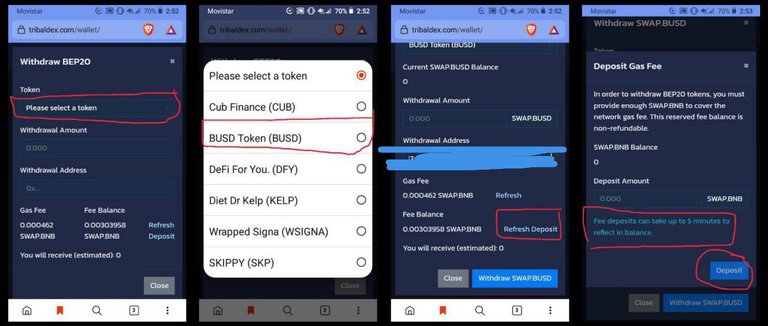
Una vez que seleccionamos la Red (BEP20), deberemos seleccionar el token y si, adivinaste. Seleccionaremos "BUSD" 😊
Una vez seleccionado el Token, estaremos a punto de terminar, aunque primero debemos depositar el dinero para pagar la comisión o Fee.
Debemos darle "Refresh Deposit", colocar los Swap BNB que compramos anteriormente y depositarlos. Éste proceso puede tardar unos minutos, es por eso que es bueno depositar para varias transacciones de una vez, yo te recomiendo introducir 1$ 😊
🚧 EL DINERO QUE DEPOSITAMOS PARA EL FEE NO PODREMOS RECUPERARLO LUEGO. ASI QUE NO TE PASES TAMPOCO, 1$ A LO MUCHO. 🚧
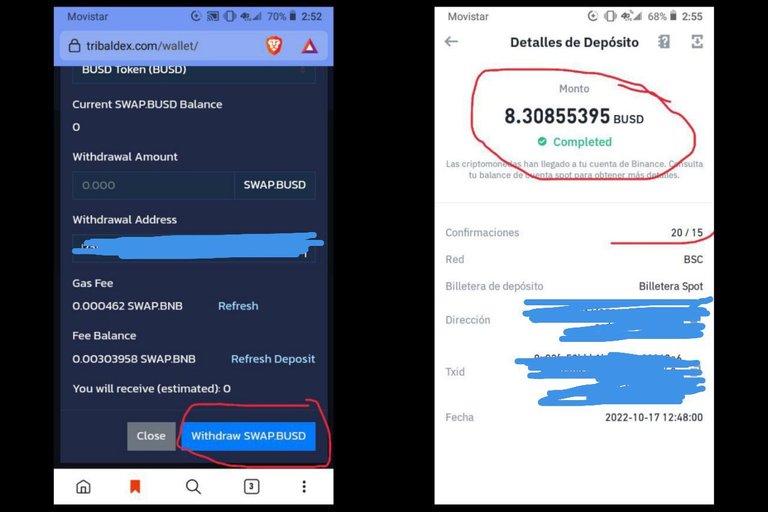
Una vez se actualizó nuestro fondo para el Fee, procederemos a realizar nuestro retiro. Lógicamente colocando la dirección que copiamos al principio, nuestra dirección de BUSD 😊
La transacción se refleja casi automáticamente en nuestro Binance, aunque tarda unos minutos en pasar todas las confirmaciones. Aunque no te asustes, ya puedes respirar tranquilo, ya tu dinero está a salvo en Binance 😊
¡Felicidades, lo lograste! 🥳
▶️ 3Speak
Muchas gracias @oscargonzalez123! Gracias por la detallada información y tutorial, la verdad es que es de mucha utilidad para todos, los que aún estamos aprendiendo los detalles de esta hermosa plataforma.
Muchas gracias Oscar!❤️
Me alegro que te haya gustado y que sea de utilidad, cualquier duda o problema que te surja puedes escribirla por acá y a la medida de lo posible la responderé 😊
A mi me toca vivir muy de cerca con personas que se rinden porque no entienden las demas guias y terminan regalando su dinero, asi que entiendo que una guia muuuuuuuuy detallada, es necesaria en ocasiones. Aunque no faltará el que creera que lo trato de tonto 😂
Saludos amigo excelente tutorial es otra opción que se puede hacer para cambiar los Hive.